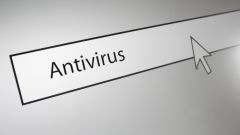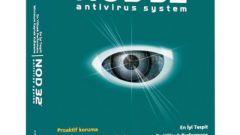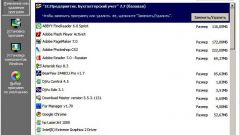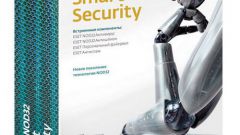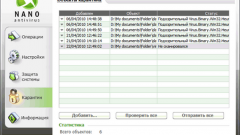Однако у пользователя, решившего удалить nod32 из своей системы, могут возникнуть достаточно серьезные затруднения. Дело в том, что многие вирусы умеют отключать установленные на компьютере антивирусные системы, поэтому отключение nod32 создателями программы сознательно сделано доступным лишь администратору системы, обладающему как соответствующими полномочиями, так и достаточными знаниями. После попытки уничтожить файлы антивирусной программы вручную, пользователь может обнаружить, что папки, в которых был установлен антивирус, все же не удаляются, и какие-то из относящихся к нему процессов продолжают функционировать в памяти компьютера.
Если удалить антивирус стандартным образом (Панель управления — Программы и компоненты — Удаление) не удается, то чтобы все же удалить nod32, внимательно следуйте последовательности шагов:
- Войдите в систему от имени администратора, наделенного соответствующими полномочиями.
- Осуществите выход из nod32, воспользовавшись соответствующим пунктом контекстного меню (открывается нажатием правой кнопки мыши по значку nod32 в системном трее рядом с часами).
- Откройте Панель управления, выберите раздел Администрирование, а в появившемся списке запустите ярлык «Службы».
- Найдите все службы, относящиеся к nod32. Каждую из них необходимо остановить. Для этого достаточно щелкнуть по названию службы правой кнопкой мыши и выбрать «Остановить» в появившемся контекстном меню, или же установить курсор на название службы и нажать ссылку «Остановить» в левой части окна.
- Если остановить службу не удается, следует изменить тип ее запуска. Для этого необходимо щелкнуть правой кнопкой мыши по названию службы, выбрать «Свойства», после чего изменить тип запуска на «Отключена» или «Вручную». В любом из этих двух вариантов после перезагрузки компьютера служба запущена не будет, а значит, появится возможность удалить относящиеся к ней файлы и папки.
- После перезагрузки вновь войдите в систему с правами администратора и удалите папки Program FilesESET, Application DataESET (в папке данных пользователя), AppDataESET (также в папке данных пользователя).
- Удалите раздел реестра HKEY_CURRENT_USERSoftwareEset.
- как удалить антивирус nod32